Sematkan Ubin Jam Dunia ke Menu Mulai di Windows 10
Tahukah Anda bahwa Windows 10 memungkinkan Anda untuk menampilkan waktu dari berbagai kota dan negara sebagai ubin di menu Mulai? Tidak ada alat pihak ketiga yang diperlukan. Semuanya bisa dilakukan dengan aplikasi yang sudah Anda miliki.
Anda harus memulai aplikasi Alarm & Jam. Ini adalah aplikasi Universal Windows Platform yang sudah diinstal sebelumnya. Salah satu fiturnya adalah Jam Dunia yang berguna.
Buka menu Start dan luncurkan aplikasi dari sana:
Setelah aplikasi dimulai, klik ikon mesin terbang Jam Dunia: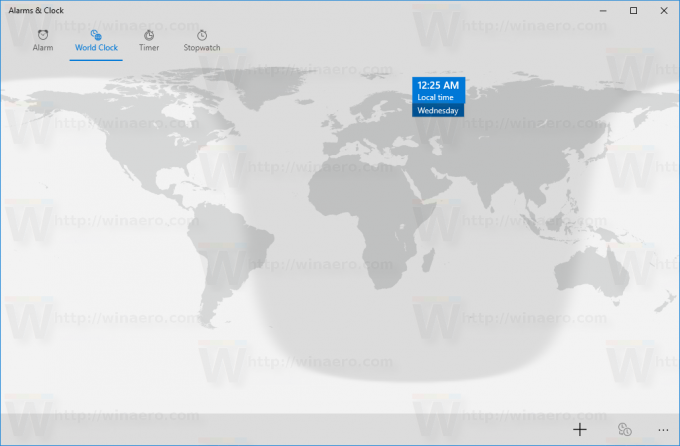
Di bagian bawah, klik ikon plus untuk menambahkan jam baru. Kotak teks "Masukkan lokasi" akan muncul di layar: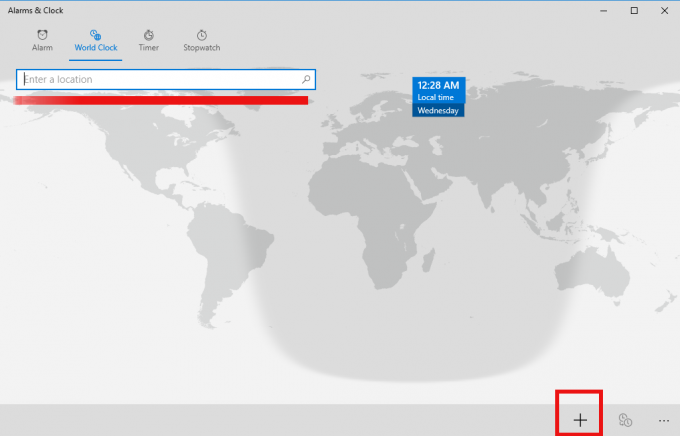
Ketik nama kota yang diinginkan yang waktunya ingin Anda lihat dan tekan Enter. Misalnya, saya akan menambahkan Mumbai dan New York:
Setelah ini selesai, Anda dapat menyematkan lokasi yang ditambahkan ke menu Mulai di Windows 10. Mereka menjadi Ubin Langsung yang menunjukkan waktu sebenarnya di kota-kota yang dipilih!
Sematkan Ubin Jam Dunia ke Menu Mulai di Windows 10
Klik kanan kota yang diinginkan pada halaman Jam Dunia dari aplikasi Alarm & Jam.
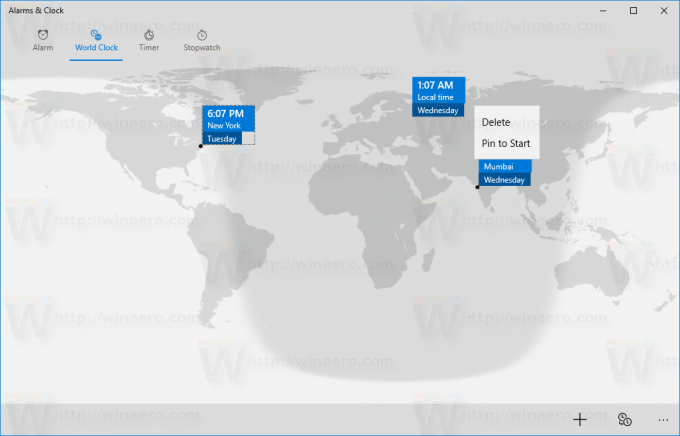
Dari menu konteks, pilih "Sematkan ke Mulai". Anda harus mengonfirmasi operasi:

Nikmati Live Tiles Anda dengan Jam Dunia:

Ini sangat berguna bagi orang yang bekerja dengan orang lain di berbagai belahan dunia atau memiliki teman di sana. Sekarang waktu dunia hanya berjarak satu klik dari Anda. Kredit untuk tip ini pergi ke Warga Digital.
Tip: Pengguna Windows 7 dan Windows 8.1 juga dapat memiliki fitur ini di popup Tanggal dan Kalender di bilah tugas. Dari Panel Kontrol Tanggal dan Waktu, Anda dapat menambahkan jam tambahan untuk dua zona waktu.
